PVE管理虚拟机节点
使用PVE命令安装虚拟机,以ubuntu为例。2024年6月9日重写了这篇日记,更简洁明了。
准备工作
1.请提前安装好PVE。
2.下载将要安装的系统镜像:
wget https://cloud-images.ubuntu.com/jammy/current/jammy-server-cloudimg-amd64.img
当你安装好PVE就可以,登录root账号,跟着教程操作。
查看已装虚拟机:
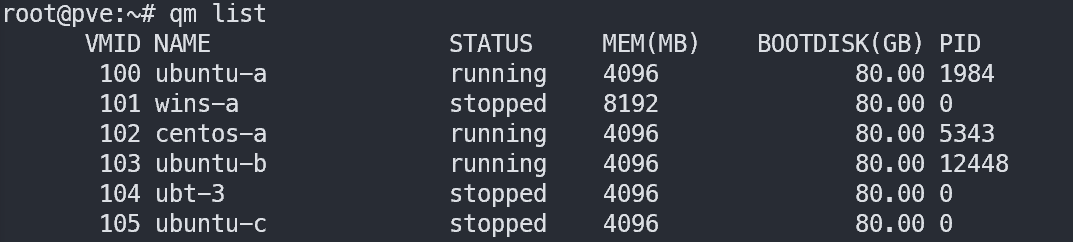
创建虚拟机
创建虚拟机:
qm create 106 --name vm-test --cores 2 --memory 2048 --net0 virtio,bridge=vmbr0
虚拟机配置:
- ID
106 - 名称
myvm - 内存
2048MB - 网络:使用
virtio 网络接口,连接到vmbr0 桥接网络 - CPU虚拟核心
2个
还不能使用,缺少硬盘等配置。
添加硬盘
查看存储池:

创建硬盘:
qm set 106 --scsi0 mydata:32
硬盘配置:
- 来源:存储池
mydata - 容量:
32GB - 硬盘格式:
scsi0 - 分配给:VM
106
查看配置:
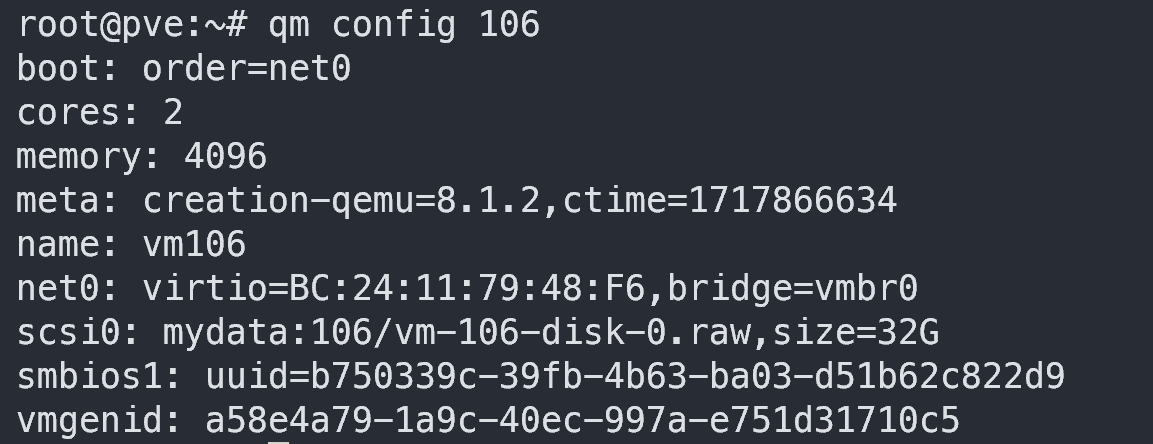
添加引导设备
准备好系统镜像:
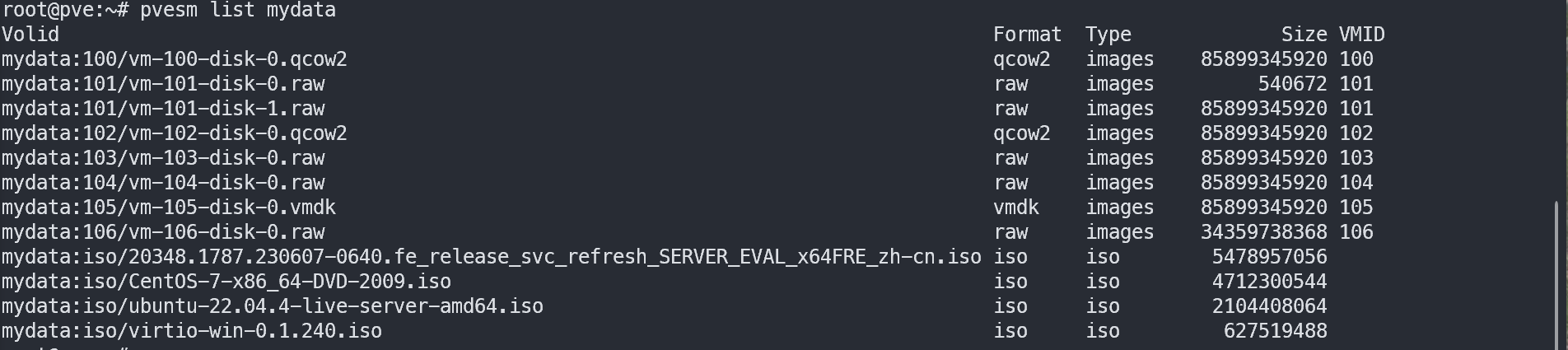
挂载到虚拟机的 CD/DVD 驱动器:
qm set 106 --cdrom mydata:iso/ubuntu-22.04.4-live-server-amd64.iso
注意: 挂载后ide2就是CD/DVD驱动器
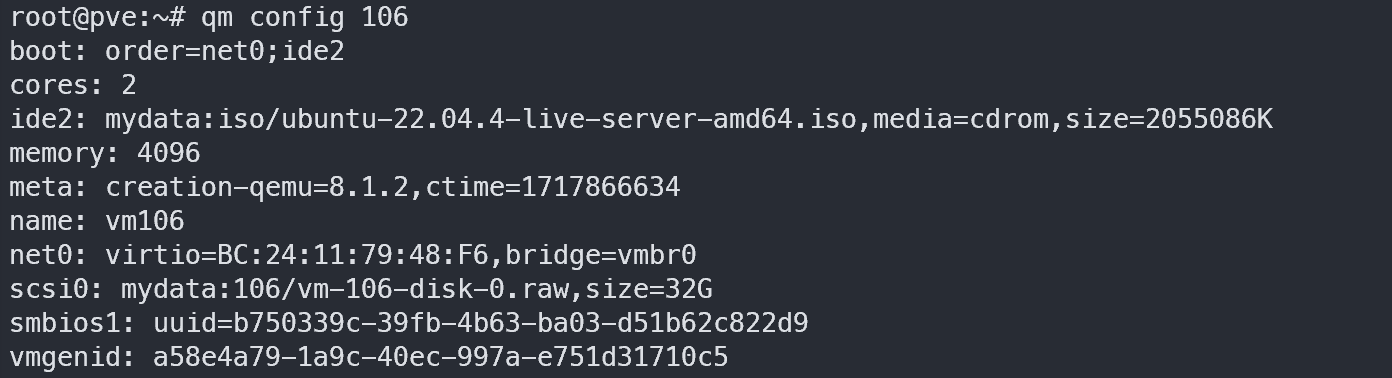
设置 CD/DVD 驱动器为第一引导项:
qm set 106 --boot 'order=ide2;scsi0'
启动虚拟机
启动虚拟机:
qm start 106
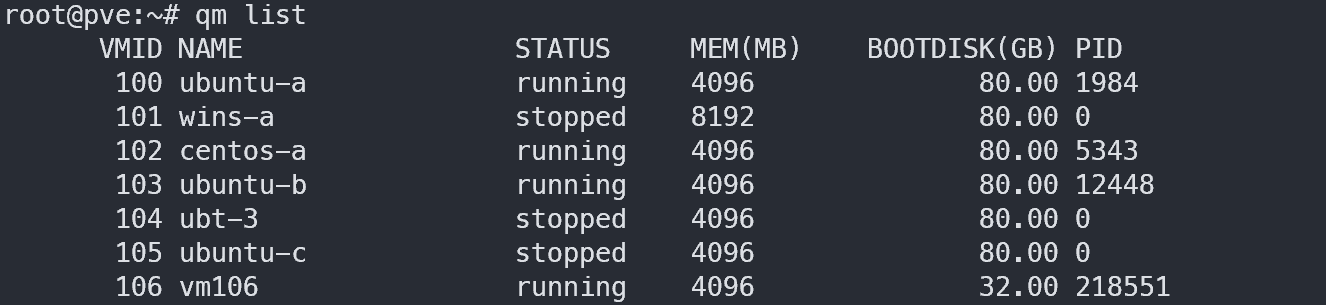
通过Web界面完成装机选项
打开浏览器PVE管理界面,刚才创建的虚拟机已经如下界面。
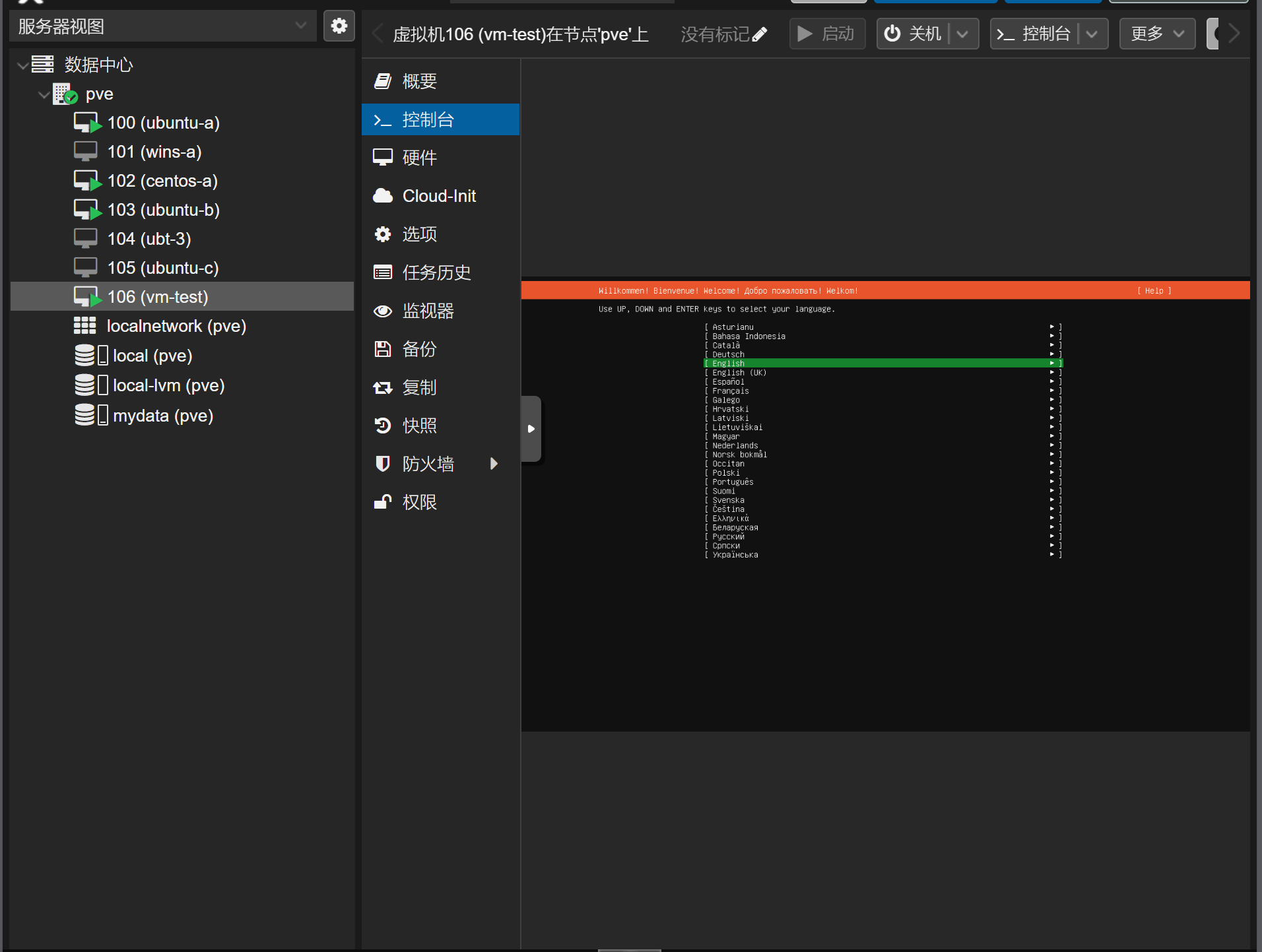
接下来的安装系统的一些选项,必须通过浏览器界面完成。
移除引导设备
确保硬盘为第一引导顺序
qm set 106 --boot order=scsi0 qm set 106 --delete cdrom #移除CD/DVD
关于qm命令
常用选项
qm create # 创建新的虚拟机 qm start # 启动虚拟机 qm stop # 停止虚拟机 qm shutdown # 优雅地关闭虚拟机 qm destroy # 销毁虚拟机 qm list # 列出所有虚拟机的状态 qm show # 显示虚拟机的详细信息 qm config # 显示或修改虚拟机的配置 qm migrate # 迁移虚拟机到另一个节点 qm clone # 克隆虚拟机qm resize # 调整虚拟机磁盘大小
qm snapshot # 创建虚拟机快照
qm rollback # 恢复到指定的快照状态
qm template # 创建虚拟机模板
qm startall # 启动所有虚拟机
qm stopall # 停止所有虚拟机
qm move # 移动虚拟机磁盘
qm cloneconfig # 克隆虚拟机配置
qm status # 显示虚拟机运行状态
qm reset # 重置虚拟机状态
qm set
qm set <vmid> [OPTIONS]General Options:
--name <string> 设置虚拟机名称
--memory <integer> 设置虚拟机内存大小(以MB为单位)
--sockets <integer> 设置虚拟机CPU插槽数
--cores <integer> 设置每个插槽的CPU核心数
--numa <integer> 启用或禁用NUMA(0或1)
--balloon <integer> 设置内存气球设备的目标内存大小(以MB为单位)Boot Options:
--boot <order> 设置启动顺序,例如 order=scsi0;net0
--bootdisk <disk> 设置引导磁盘,例如 scsi0Disk Options:
--ide<n> <volume> 添加IDE磁盘,例如 local:iso/debian-10.0.iso
--sata<n> <volume> 添加SATA磁盘,例如 local:iso/debian-10.0.iso
--scsi<n> <volume> 添加SCSI磁盘,例如 local-lvm:vm-100-disk-0
--virtio<n> <volume> 添加VirtIO磁盘,例如 local-lvm:vm-100-disk-0
--cdrom <volume> 添加CD-ROM驱动器,例如 local:iso/debian-10.0.iso
--delete <device> 删除设备,例如 --delete scsi0Network Options:
--net<n> <model>,bridge=<bridge>[,tag=<vlan>][,firewall=<1|0>]
添加网络设备,例如 virtio,bridge=vmbr0Serial/USB Options:
--serial<n> <model> 添加串行设备,例如 socket
--usb<n> <host=<hostaddr>[,vendorid=<id>,productid=<id>,id=<id>]
添加USB设备Display Options:
--vga <type> 设置VGA卡类型,例如 std, qxl, serial0
Other Options:
--agent <enabled=1|0> 启用或禁用QEMU Guest Agent
--ciuser <username> 设置Cloud-init默认用户
--cipassword <password> 设置Cloud-init默认用户密码
--cicustom <key=volume> 设置Cloud-init自定义数据,例如 user=local:snippets/my-user-data.yaml
--tags <string> 设置虚拟机标签
ostype 配置虚拟机的操作系统类型,不是必须的:
qm set 106 --ostype win10
ostype可选参数如下:
- other
unspecified OS- wxp
Microsoft Windows XP- w2k
Microsoft Windows 2000- w2k3
Microsoft Windows 2003- w2k8
Microsoft Windows 2008- wvista
Microsoft Windows Vista- win7
Microsoft Windows 7- win8
Microsoft Windows 8/2012/2012r2- win10
Microsoft Windows 10/2016/2019- win11
Microsoft Windows 11/2022- l24
Linux 2.4 Kernel- l26
Linux 2.6 - 5.X Kernel- solaris
Solaris/OpenSolaris/OpenIndiania kernel

